首页 > google浏览器无法访问特定域名怎么排查
google浏览器无法访问特定域名怎么排查
来源:Chrome浏览器官网时间:2025-05-18
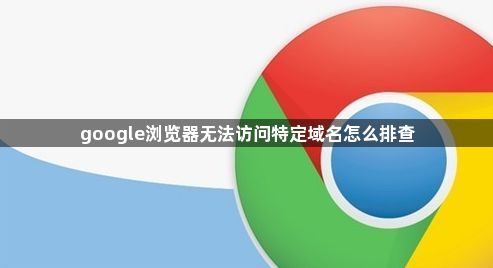
一、检查网络连接
1. 确认设备联网情况:检查当前设备是否已成功连接到网络,可以尝试打开其他网站或使用网络应用,若其他网站也无法访问,可能是网络连接问题,需检查网络设备(如路由器、调制解调器)是否正常工作,可尝试重启这些设备。
2. 查看网络稳定性:不稳定的网络可能导致间歇性无法访问特定域名,可通过查看网络图标是否有异常提示,或使用网络测速工具检测网络速度和稳定性来判断。
二、清除浏览器缓存和Cookie
1. 进入清除界面:在Google浏览器右上角点击三个点(菜单按钮),选择“设置”,然后在设置页面中找到“隐私设置和安全性”板块,点击“清除浏览数据”。
2. 选择清除内容:在弹出的对话框中,可选择要清除的数据类型,包括浏览历史记录、下载记录、缓存的图片和文件、Cookie及其他网站数据等,建议选择全部清除,以确保彻底清除可能影响访问的缓存和Cookie信息。
3. 开始清除操作:点击“清除数据”按钮,等待浏览器完成清除操作,然后重新尝试访问特定域名。
三、检查DNS设置
1. 查看当前DNS配置:在Windows系统中,按下Win键 + R键,输入“ncpa.cpl”并按回车键,右键点击当前使用的网络连接,选择“属性”,在“网络”选项卡中找到“Internet协议版本4(TCP/IPv4)”或“Internet协议版本6(TCP/IPv6)”,双击后可查看当前的DNS服务器地址。在Mac系统中,可在“系统偏好设置” - “网络”中选择相应的网络连接,点击“高级”,再切换到“DNS”选项卡查看。
2. 更改DNS服务器:若怀疑当前DNS服务器有问题,可以尝试将其更改为公共DNS服务器,如Google的8.8.8.8或Cloudflare的1.1.1.1等。在对应的网络连接属性或网络设置中,将DNS服务器地址修改为公共DNS地址,然后保存设置并重新尝试访问特定域名。
3. 刷新DNS缓存:在Windows系统中,按下Win键 + R键,输入“cmd”并按回车键,打开命令提示符窗口,输入“ipconfig /flushdns”命令并按回车键,可清除本地DNS缓存。在Mac系统中,可在“终端”应用程序中输入“sudo killall -HUP mDNSResponder”命令并按回车键,输入管理员密码后执行,以刷新DNS缓存。
四、检查防火墙和安全软件设置
1. 查看防火墙规则:检查计算机本地防火墙以及所在网络(如企业网络、家庭网络)的防火墙设置,确保没有阻止Google浏览器访问特定域名的规则。在Windows系统中,可在“控制面板” - “Windows防火墙”中查看和修改防火墙规则;在Mac系统中,可在“系统偏好设置” - “安全性与隐私” - “防火墙”中进行相关设置。
2. 检查安全软件:部分杀毒软件、网络安全软件等可能会对浏览器访问进行限制,可暂时关闭这些安全软件,然后尝试访问特定域名,以确定是否是安全软件导致的问题。若确定是安全软件的问题,可在安全软件的设置中调整相关规则,允许Google浏览器访问该特定域名。
五、禁用浏览器扩展和插件
1. 进入扩展管理页面:在Google浏览器右上角点击三个点(菜单按钮),选择“更多工具”,然后点击“扩展程序”,进入扩展程序管理页面。
2. 逐个禁用扩展和插件:在扩展程序管理页面中,可逐个禁用已安装的扩展和插件,然后重新尝试访问特定域名,以确定是否是某个扩展或插件导致的问题。若发现某个扩展或插件导致无法访问,可考虑将其删除或更换其他类似功能的扩展和插件。
六、检查浏览器设置
1. 查看代理设置:在Google浏览器右上角点击三个点(菜单按钮),选择“设置”,在设置页面中找到“系统”板块,点击“打开计算机的代理设置”,查看代理服务器相关设置是否正确。若不需要使用代理服务器,可确保代理设置处于关闭状态;若需要使用代理服务器,可检查代理服务器地址、端口等信息是否正确。
2. 检查搜索引擎设置:如果访问特定域名是为了搜索相关内容,可检查浏览器的搜索引擎设置是否正确。在设置页面中找到“搜索引擎”部分,点击“管理搜索引擎”,查看默认搜索引擎是否设置正确,可尝试将默认搜索引擎更改为其他可靠的搜索引擎,然后重新访问特定域名进行搜索。
3. 重置浏览器设置:若上述方法均无法解决问题,可考虑重置浏览器设置。在设置页面中找到“将设置还原为原始默认设置”选项,点击该选项后,浏览器将恢复到初始安装状态,但需注意此操作会清除所有自定义的设置和存储的个人信息,需谨慎操作。
